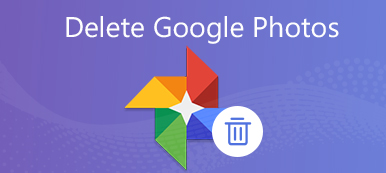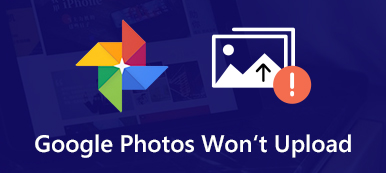Gmail on hyödyllinen alusta muiden viestien lähettämiseen tai vastaanottamiseen. Meidän on kuitenkin helppo poistaa nämä tärkeät viestit vahingossa, kun haluamme suodattaa tai järjestää ne. Onneksi on Roskakori-ominaisuus, jonka avulla voit palauttaa poistetut Gmail-viestit. Sinun tulee kuitenkin olla tietoinen siitä, että Roskakori voi säilyttää poistetut Gmail-viestit vain 30 päivää. Niin, kuinka palauttaa poistetut Gmail-viestit yli 30 päivää? Lue tämä opas ja löydä vastaus nyt.
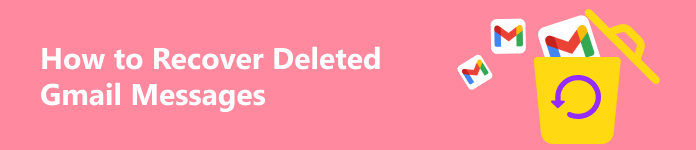
- Osa 1. Poistettujen Gmail-viestien palauttaminen 30 päivän kuluessa
- Osa 2. Poistettujen Gmail-viestien palauttaminen 30 päivän jälkeen
- Osa 3. Usein kysytyt kysymykset poistettujen Gmail-viestien palauttamisesta
Osa 1. Poistettujen Gmail-viestien palauttaminen 30 päivän kuluessa
1. Roskakorin käyttäminen poistettujen Gmail-viestien palauttamiseen
Kuten yllä mainittiin, Roskakori-ominaisuuden avulla voit palauttaa poistetut Gmail-viestit 30 päivän kuluessa.
Vaihe 1 Käynnistä Gmail tietokoneellasi ja varmista, että kirjaudut sisään Google-tilillä, jonka haluat palauttaa.
Vaihe 2 Napsauta vasemmassa sivupalkissa Lisää: avataksesi lisää vaihtoehtoja. Valitse Roskakori nähdäksesi kaikki palautettavat Gmail-viestit.
Vaihe 3 Valitse yksi tai useita viestejä, jotka haluat palauttaa. Napsauta sitten Siirrä painiketta +-symbolilla. Valitse siirrettävästä valikosta, minne haluat siirtää nämä poistetut Gmail-viestit.
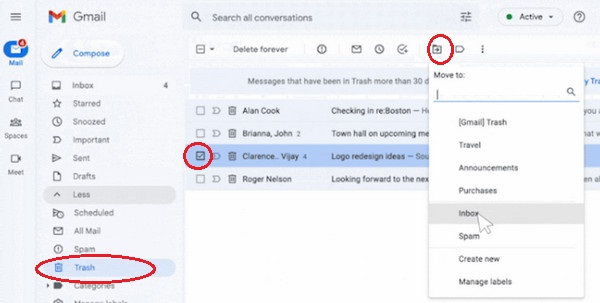
2. Käytä Gmailin viestien palautustyökalua
Jos et löydä poistettuja Gmail-viestejä roskakorista tai olet tyhjentänyt roskakorin, voit käyttää Gmailin viestien palautustyökalua. Tämä menetelmä toimii myös puuttuville Gmail-postilaatikon viesteille.
Kuinka palauttaa Gmail-postilaatikon viestit ja poistetut viestit
Vaihe 1 enter Gmailin viestien palautustyökalu Google Chromeen. Kirjoita Gmail-käyttäjänimesi ja salasanasi aloittaaksesi tämän online-palautustyökalun käytön. Jos sinä unohdin Gmail-salasanan, korjaa se napsauttamalla tätä.
Vaihe 2 Vahvista tilitietosi ja napsauta jatkaa -painiketta. Sitten saat palautustuloksen, kun prosessi on valmis. Testissämme Gmail Message Recovery Tool ei voi palauttaa poistettuja viestejä ja postilaatikon viestejä. Joten jos tämän osan menetelmä ei toimi sinulle, lue ja kokeile onneasi seuraavassa osassa.
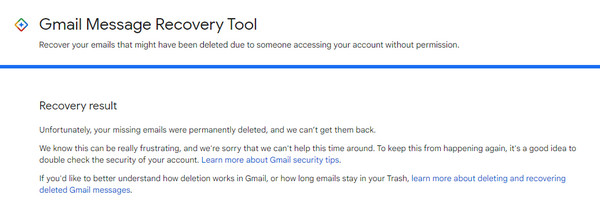
Osa 2. Poistettujen Gmail-viestien palauttaminen 30 päivän jälkeen
1. Käytä Professional Recovery Software -ohjelmistoa
Ei ole olemassa parasta ohjelmistoa, joka voi noutaa poistettuja Gmail-viestejä, koska kaikki viestit tallennetaan Gmail-tietokantatiedostoon, ei tietokoneellesi. Voit kuitenkin palauttaa tärkeät liitteet ja tiedostot, jos lataat ne tietokoneellesi etukäteen. Jos teet niin, voit luottaa siihen Apeaksoft Data Recovery palauttaaksesi ne työllesi ja elämällesi.

4,000,000 + Lataukset
1. Palauta poistetut tai kadonneet tiedot, kuten sähköpostit, asiakirjat, kuvat, videot jne. Mac- tai Windows PC -tietokoneeltasi.
2. Intuitiivinen käyttöliittymä ja nopea tietojen skannausnopeus.
3. Turvallisena ja luotettavana ohjelmana se ei tallenna tietoja prosessin aikana.
4. Tallenna tärkeät skannaustulokset SPF-tiedostoihin valinnaista palautusta varten.
Vaihe 1 Napsauta yllä olevaa latauspainiketta ladataksesi ammattimaisen palautusohjelman tietokoneellesi.
Vaihe 2 Valitse pääkäyttöliittymässä Gmail-liitteidesi tiedostotyyppi tai voit valita Tarkista kaikki tiedostotyypit. Sitten sinun tulee valita kohde, johon haluat palauttaa nämä tiedostot. Napsauta sitten Skannata painiketta oikeassa alareunassa.

Vaihe 3 Ensimmäinen skannaus on pikaskannaus. Jos haluat tutkia lisää palautettavia tiedostoja, voit napsauttaa Deep Scan painiketta oikeassa yläkulmassa.

Vaihe 4 Voit tarkistaa mahdolliset poistetut Gmail-liitteet napsauttamalla tiedostotyyppiä, kuten kuvia tai asiakirjoja. Voit hyödyntää Suodattaa ominaisuus valitaksesi haluamasi tiedostot.
Vaihe 5 Jos onnistut löytämään nämä tiedostot Gmailista, voit valita valintaruudun ja napsauttaa toipua -painiketta. Sitten voit valita yhden polun poistettujen Gmail-tiedostojen tallentamiseen.

2. Palauta hallintakonsolista
Oletetaan, että Gmail-tilisi ei ole henkilökohtainen tili, vaan järjestelmänvalvojan tili. Tässä tapauksessa voit käyttää Google-hallintakonsolia ja palauttaa poistetut Gmail-viestit yli 30 päivän ajalta.
Vaihe 1 Käytä Google-hallintakonsolia järjestelmänvalvojan tilillä.
Vaihe 2 Valitse valikko painiketta kolmella vaakaviivalla > hakemisto > käyttäjät.
Vaihe 3 Valitse käyttäjä, jonka haluat palauttaa käyttäjät lista. Valitse sitten Lisää vaihtoehtoja > Palauta tiedot.

Osa 3. Usein kysytyt kysymykset poistettujen Gmail-viestien palauttamisesta
Kuinka voin poistaa Gmail-viestit pysyvästi iPhonessa?
Avaa Gmail-sovellus iPhonessa ja napauta Poista kun valitset yhden tai useita viestejä. Sitten sinun täytyy mennä valikko kolmella vaakaviivalla > Roskakori. Tässä napauta Tyhjennä roskakori nyt yläreunassa poistaaksesi Gmail-viestit pysyvästi iPhonessasi.
Kuinka voin varmuuskopioida vanhat Gmail-viestit tietokoneellani?
Voit varmuuskopioida vanhat Gmail-viestisi tietokoneellasi useilla tavoilla. Helpoin tapa on käyttää Google Takeout -sivustoa ja valita sisällytettävät Gmail-tietosi.
Poistuvatko Gmail-viestini, kun poistan Gmail-tilini?
Kyllä, jos sinä poista Gmail-tili, kaikki Gmail-viestit ja asetukset poistetaan. Et voi enää käyttää kaikkia Gmail-tietoja.
Yhteenveto
Tässä arvokkaassa oppaassa voit tarttua neljään tapaan palauttaa poistetut Gmail-viestit 30 päivän kuluessa tai sen jälkeen. Jos haluat varmistaa Gmail-viestien turvallisuuden, voit kopioida ne tietokoneellesi, jos Google-palvelin ei toimi.